Nu este neobișnuit ca dezvoltatorii de software să includă elemente de meniu în programe de instalare care le permit să descarce software suplimentar. Un exemplu sunt serviciile de la Yandex sau Mail, unde casetele de selectare sunt bifate automat pentru descărcare și, dacă nu sunt debifate, alte aplicații inutile vor fi încărcate împreună cu utilitarul de care are nevoie utilizatorul.
De ce este nevoie de Unchecky
Acest utilitar pentru Windows este capabil să înlăture bifurile nedorite asistent de instalare programe. Cert este că software-ul descărcat din surse neoficiale are link-uri și butoane subtile sau ascunse, făcând clic pe care poți elimina bifele inutile. Dacă acest lucru nu se face, utilizatorul, în cel mai bun caz, va vedea o grămadă de diverse software-uri inutile pe desktopul său și, în cel mai rău caz, sistemul va fi infectat cu viruși. Prin urmare, debifatorul este cel mai bun remediu care poate fi utilizat în timpul instalării software-ului.
Caracteristicile programului și principiul de funcționare
Unchecky sau ucigașul de căpușe are multe caracteristici utile în arsenalul său care vor împiedica virușii să infecteze sistemul și să instaleze junk.
- Impunerea cererii... Această abilitate vă permite să respingeți orice ofertă de instalare a software-ului terță parte. De obicei, în timpul instalării, apare o fereastră drăguță cu butonul Instalare. Cu Unchecky, acest lucru nu se va întâmpla.
- Actualizări... Programul este actualizat automat, nu este necesară nicio acțiune de utilizator.
- Un avertisment despre pericol. Chiar și înainte de instalare, Unchecky va detecta în majoritatea cazurilor amenințarea instalării de software nedorit și va debifa și va dezactiva automat comutatoarele.
În plus, utilitatea este complet gratuită.
descarca si instaleaza
Pentru instalare, trebuie să accesați resursa oficială https://unchecky.com/. Totul aici este în rusă. Apăsați butonul „Descărcare” și așteptați.
Lansa fișier de configurare configurare nebifată. Se va deschide o fereastră în care este selectată limba și butonul „ Instalare". Există, de asemenea, un buton „Mai multe setări”, faceți clic pe el. 
Această secțiune conține o opțiune care vă permite să specificați calea de instalareși bifați caseta pentru a crea o comandă rapidă pe desktop. 
Apăsați butonul „Instalare” și așteptați. Va deveni gri și nu va apărea nicio bară de progres al instalării. Nu atingem nimic. 
La sfârșitul instalării, va apărea o fereastră în care scrie că aplicația a avut succes instalat și rulat... Faceți clic pe Terminare. 
Setări de bază ale aplicației
Lansăm scurtătura de pe desktop și vedem ce avem în aplicație. Există trei butoane„Acasă”, unde ne aflăm acum, „Setări” și „Despre”. Fereastra principală arată informații că serviciul rulează. 
la capitolul " Setări„Este indicată limba interfeței. Există o funcție de excludere a programelor care nu trebuie verificate. Pentru a-l activa, faceți clic pe „ Adăuga». 
Să ne uităm la "". Făcând clic pe butonul, se deschide o fereastră în care puteți dezactiva actualizările programului și nu utilizați modificările din fișierul hosts. Pentru a le aplica, trebuie să reporniți Unchecky. 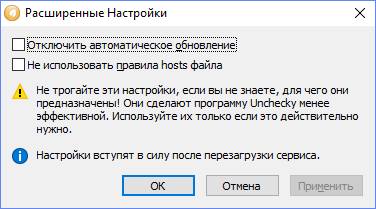
Cum se folosește Unchecky
Cum functioneazã? Pentru început, să închidem fereastra aplicației, deoarece încă funcționează în fundal și o puteți găsi în bara de activități. Să încercăm să descarcăm niște software de la terți, de exemplu, QIP.
Lansăm fișierul de instalare și vedem că utilitarul funcționează cu adevărat, deoarece casetele de selectare inutile au fost eliminate. 
În același timp, în partea din dreapta jos a ferestrei, unde apar notificări, veți vedea mesaj de la utilitate... Există, de asemenea, o nouă intrare în jurnalul de activitate. 
Experimentul cu instalarea unui client torrent - uTorrent a eșuat, deoarece casetele de selectare din fereastra specială de descărcare a browserului Yandex nu au fost eliminate.  Probabil că algoritmii de introducere a reclamei sunt îmbunătățiți în așa fel încât ar fi mai greu să scapi de ea.
Probabil că algoritmii de introducere a reclamei sunt îmbunătățiți în așa fel încât ar fi mai greu să scapi de ea.
Cum se dezinstalează o aplicație
Dacă nu mai aveți nevoie de instrument, eliminați debifarea. Nu utilizați capabilitățile de dezinstalare încorporate în Windows, este mai bine să utilizați programe terțe care curățează toate gunoiul și intrările din registry. Pentru asta folosim CCleaner sau DezinstaleazăInstrument.
Faceți dublu clic pe pictograma aplicației și ștergeți. Programul va face totul de la sine. 
Acum mulți dezvoltatori de programe, jocuri și alte software-uri doresc să obțină mai mulți bani pentru creațiile lor. Este corect, pe de o parte, pentru că aceasta este viața noastră. Ei pur și simplu acționează diferit. Unii lansează imediat versiuni plătite. Alții creează versiuni de încercare sau cu funcții limitate, astfel încât utilizatorul să poată cumpăra mai târziu versiunea completă. Alții lansează produse gratuite, dar cu propriile lor „gadget-uri”. Este vorba doar despre aceasta din urmă care va fi discutată în acest articol.
Să înțelegem puțin care este treaba aici.
Când lansează produse gratuite (programe / jocuri / bare de instrumente etc.), dezvoltatorii de foarte multe ori își „lipesc” reclamele în ele. Pare un program bun obișnuit, dar apoi apare un banner de sus, apoi în stânga iese o fereastră cu o reclamă. Se strecoară puțin...
Și sunt cei care nu plasează astfel de reclame direct în programul lor, dar în timpul instalării riscați să faceți clic pe „nu există” sau să bifați „nu acolo”. În general, dezvoltatorii ascund aceste programe nedorite atât de mult în timpul instalării, încât uneori chiar și un utilizator experimentat nu își va da seama unde a făcut clic în locul greșit pentru ca produsul publicitar să apară.
Ca urmare, după aceea, aveți un fel de software de publicitate suplimentar (program sau bară de instrumente sau schimbat), de care, în principiu, nu aveți nevoie.
Situație familiară? Mulți oameni pur și simplu apasă mai departe Mai departe (Următorul) când instalezi programe și nici să nu te gândești la ce scrie acolo. Dar exact pe asta se bazează dezvoltatorii. Pe de o parte, le puteți înțelege, deoarece fac deja programe gratuite și încearcă să se îmbogățească cumva, iar pe de altă parte, este foarte neplăcut când sunt instalate astfel de produse publicitare chiar dacă debifați caseta sau vă ascundeți undeva în setările de instalare.
În general, nu te voi mai chinui și vreau să prezint un program interesant numit Nebifat

Principiul acestui program este de așa natură încât, după instalare, acesta va fi ca un serviciu și nu va interfera până când nu începeți să instalați vreun program. Dacă, în urma instalării, uitați sau nu observați că nu ați eliminat „bifa” sau ați dat clic pe cea greșită, iar un alt program (adware) dorește să fie instalat împreună cu cel de care aveți nevoie, utilitarul va afișa un avertisment:

Acest lucru ar trebui măcar să te alerteze, pentru că nu ai bifat căsuțele, nu-i așa?
În orice caz, programul face posibilă luarea unei decizii - dacă trebuie să instalați un program suplimentar sau să refuzați.
Astfel, cu ajutorul acestui program, te poți avertiza o dată pentru totdeauna împotriva instalării de programe nedorite (terți, adware) la instalarea celui dorit.
 Salutare tuturor, astăzi avem un program unic Unchecky. Cum este acest program unic? Ei bine, uite, instalezi un program, apoi altul și nu te uita foarte atent la toate casetele de selectare în timpul instalării. Și atunci ești surprins că pe computerul tău au apărut programe pentru stângaci, care sunt încă rău intenționate. Acest lucru se datorează faptului că nu ați debifat casetele în timpul instalării, care sunt responsabile pentru instalarea de mesaje nedorite suplimentare!
Salutare tuturor, astăzi avem un program unic Unchecky. Cum este acest program unic? Ei bine, uite, instalezi un program, apoi altul și nu te uita foarte atent la toate casetele de selectare în timpul instalării. Și atunci ești surprins că pe computerul tău au apărut programe pentru stângaci, care sunt încă rău intenționate. Acest lucru se datorează faptului că nu ați debifat casetele în timpul instalării, care sunt responsabile pentru instalarea de mesaje nedorite suplimentare!
Deci, Unchecky însuși scanează interfața de instalare în timpul instalării și debifează casetele de selectare. Din cauza acestor bifări apar programele de gunoi în sistemul dvs., o grămadă de procese în manager, pictograme de program de neînțeles în tavă și o grămadă de alte lucruri. Și cum rămâne cu serviciile? Și pot exista și o mulțime de servicii de neînțeles. Chiar și extensiile de anunțuri sunt introduse în browsere. Pe scurt, computerul va arăta în cele din urmă ca o gură de programe. Iar cel mai dibios lucru este că unele programe de-a lungul timpului pot descărca altele.
Iată fereastra principală a programului:

Se spune că serviciul rulează și toate astea.
Aici este fereastra de setări, nu există unele speciale aici, doar o bifă despre pictogramă și altele, de genul acesta, pentru a nu afișa notificări de avertizare:

Setari avansate:

Iată programul care stă în tavă și așteaptă, parcă, să elimine o căpușă stupidă din programul de instalare:

Acum este momentul să verificați cum funcționează totul, ce fel de program este. Dintr-o dată, ea era cea care se arăta așa. Deci, ce voi instala, mă voi gândi acum. De exemplu, voi instala programul Download Master, l-am descărcat de pe site-ul oficial, toată instalarea este standard. Am apăsat Next de câteva ori și am văzut o fereastră în care s-au oferit să instaleze un fel de junk de la Yandex, iar aici casetele de selectare erau deja debifate:

Dar iată un pic. Jackdaws sunt îndepărtați. Unchecky a raportat acest lucru cu un mesaj în tavă:

Lucrarea a fost făcută perfect. Superb necontrolat și nu a trebuit să muncesc, să respect și să respect programul

Și din nou era un mesaj în tavă:

Băieți, acesta este un program foarte tare și din nou respect și respect.
De interes, am încercat să instalez QIP 2012 (acesta este un program de comunicare), și aici, de asemenea, casetele de selectare au fost debifate automat și, apropo, sunt și de la Yandex:

Ei bine, genial, fără cuvinte, totul funcționează clar și fără nicio urmă de erori, uvazhuha che
Ei bine, ultimul program pe care îl voi verifica este uTorrent. Așa că îl instalez și există și o bifă pentru instalarea software-ului din stânga, iar aici Unchecky a funcționat și el clar:

După cum puteți vedea, toate programele încearcă să vă injecteze un fel de prostii, sincer nu știam că toate oferă aceste prostii, tocmai am luat trei programe populare și atât. Lumea este atât de crudă astăzi
Iată concluziile pe care cred că le puteți trage:
- programul cool și gratuit Unchecky nu încarcă computerul, nu consumă multă memorie RAM, iar beneficiile sale sunt pur și simplu incredibile;
- dacă ați instalat Unchecky pentru dvs., atunci ar trebui să știți că acum adware-ul nu va apărea aproape niciodată pe computer;
- nu trebuie să vă gândiți la ce casetă de selectare trebuie să debifați, acum Unchecky se va gândi la asta în locul dvs.;
- glitches și jambs în activitatea programului Unchecky nu au fost observate, așa că acesta este un program bun, funcționează perfect;
În fereastra principală a programului, puteți vedea câte marcaje au fost eliminate:

Există și un jurnal de activitate, dacă dați clic pe el, veți vedea o fereastră cu o listă de software, în care casetele de selectare stupide au fost eliminate:

Deci nu recomand dezinstalarea Unchecky în niciun fel. Dar în viață se poate întâmpla orice, poate ai un computer care funcționează sau instalezi foarte rar programe, atunci s-ar putea să nu ai nevoie de Unchecky. Ei bine, atunci este mai bine să-l demolați, desigur.
Pentru a dezinstala, faceți clic pe Start și apoi selectați Panou de control (dacă aveți Windows 10, țineți apăsat Win + X acolo și acest element va fi în meniu):

Acum căutăm pictograma Programe și caracteristici:

În listă, trebuie să găsiți Unchecky (am versiunea v0.4.3) și faceți clic dreapta, apoi selectați Delete:

Apoi punem o bifă pentru ca și setările să fie șterse, ei bine, faceți clic pe Ștergere:

Programul se va dezinstala instantaneu:

Gata, acum ai eliminat Unchecky, sper sa nu regreti mai tarziu.
A devenit de multă vreme norma ca atunci când software-ul este instalat (și uneori în alte circumstanțe) să fie oferite programe suplimentare potențial nedorite, cum ar fi o bară de instrumente sau un apărător pentru Internet. De asemenea, ofertele apar adesea pentru a schimba pagina de start sau motorul de căutare. Aceste sugestii sunt furnizate ca parte a procesului de instalare și, ca urmare, utilizatorul neexperimentat instalează implicit întregul set, fără să știe nimic. Rezultatul, cred, este cunoscut de toată lumea.
Mă gândesc de mult la această problemă, iar astăzi vreau să vă ofer o soluție - un program numit Unchecky (din engleză uncheck - uncheck). Detalii sub croiala.
Cum a început totul
Ideea de a scrie un program împotriva barelor de instrumente și a gunoiului similar mi-a venit cu mult timp în urmă. A existat o idee, dar nu am fost atras de implementare. De-a lungul timpului, s-ar putea ca ea să fie uitată, dar mi-am amintit constant de asta.Nu o dată am fost în vizită la prieteni care „nu știu să folosească un computer” și am șters zeci de bare de instrumente, apărători, curățați de registry de stânga etc. În același timp, în calitate de autor al mai multor programe, de câteva ori am primit oferte de a încorpora astfel de gunoi în instalatoarele mele, la care am refuzat politicos (sau nu atât de mult).
Și apoi, într-o bună zi, am decis să-mi pun în aplicare ideea.
Implementarea
Aici am fost ajutat de site-ul Softpedia, care scrie în detaliu ce programe au ce „bonusuri” la instalare, de exemplu:Oferă descărcarea sau instalarea de software sau componente de care programul nu le necesită pentru a funcționa pe deplin.
Cu ajutorul google și a unui mic script, am descărcat câteva sute de instalatoare murdare, am lansat VM-ul și am început să studiez animalele. După o mică analiză, am ajuns la concluzia că cea mai eficientă măsură ar fi debifarea programatică a casetelor, deoarece aproape toți instalatorii le oferă.
O lună mai târziu, am avut primul prototip funcțional, apoi scopul a fost să adaug suport pentru cel mai mare număr de instalatori din colecția mea.
Ce s-a întâmplat
Rezultatul este un program numit Unchecky, a cărui versiune beta este disponibilă pentru descărcare.Acest program este capabil să:
- Debifați automat.
Cu Unchecky la îndemână, există o șansă bună de a instala programul folosind metoda next-next-next-finish, fără a schimba pagina de pornire/motorul de căutare sau a instala bare de instrumente.
Desigur, programul nu este perfect și poate sări peste caseta de selectare, așa că această metodă de instalare nu este încă recomandată. - A avertiza.
Adesea, o sugestie nedorită este deghizată ca parte integrantă a instalării - de exemplu, a face clic pe următorul din nou înseamnă a fi de acord cu instalarea barei de instrumente. Unchecky avertizează în astfel de cazuri, reducând șansa de a instala accidental programe nedorite. - Actualizează automat.
Unchecky, ca AdBlock pentru web, nu este universal. Trebuie ajustat periodic pentru instalatorii noi. Deoarece actualizările au loc în fundal, dvs., ca utilizator, nu ar trebui să vă faceți griji.
Ce se va întâmpla în continuare
Totul depinde de modul în care scriitorii de bare de instrumente și alte bucurii vor reacționa la Unchecky. Și asta, parțial, cred că depinde de tine. Unchecky este ușor de rezolvat, dar pe de altă parte, și îmi va fi ușor să adaug suport pentru noua casetă de selectare.Sper să găsesc suficient timp liber pentru a sprijini proiectul. Puteți participa și financiar dacă vă place ideea. De asemenea, voi fi bucuros pentru orice sfat și sugestie.



